Ekip çalışması sırasında işbirliği, beyin fırtınası ve ekip işbirliği kaçınılmazdır. Bu nedenle, süreci daha verimli hale getirmek için Mac'te ekran paylaşımının nasıl yapıldığını öğrenmek de sizin için ustalaşmanız gereken önemli bir beceridir. Ekran paylaşımı, ekip çalışması, evinizdeki ofis Mac'iniz üzerinde uzaktan kontrol veya çevrimiçi teknisyenlerden Mac sorunlarını giderme gibi bir senaryoda sıklıkla kullanılabilir. Bu nedenle, bu şeyler olduğunda, bilmelisin ki Mac'te ekran paylaşımının en iyi yolu. Üstelik paylaşılabilen tek ekran Mac ekranı değil, telefon ekranınız da Mac'inize yansıtılabilir, böylece artık iki ekran arasında geçiş yapmanıza gerek kalmayacak, tek ekrana odaklanacaksınız.
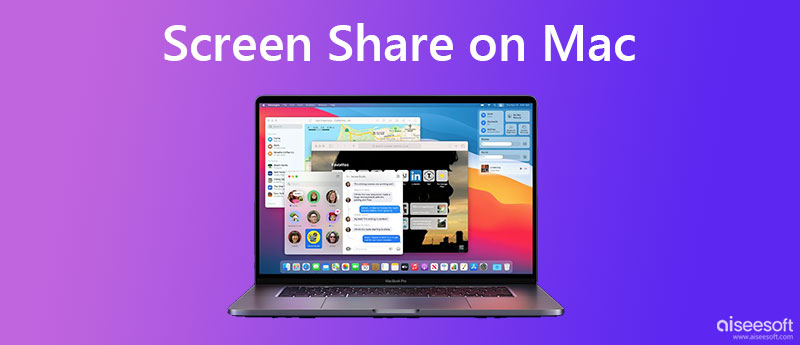
İşbirliği için başka bir MacBook Pro veya Air ile Mac'te ekran paylaşımı yapmak üzere, MacBook'unuzda zaten önceden yüklenmiş bir program bulunduğundan herhangi bir ekstra uygulama yüklemeniz gerekmez. - Ekran paylaşımı - içeriği iki Mac'te sorunsuz bir şekilde kontrol etmenize yardımcı olmak için. Uzaktan sorun giderme, ortak çalışma, dosya paylaşımı vb. gibi Mac'ten Mac'e görevleri gerçekleştirmek için bu programı kolayca kullanabilirsiniz. Ancak, Mac'te ekran paylaşımının nasıl açılacağına ilişkin adımlar biraz karmaşık olabilir, bu nedenle Kemerlerinizi bağlayıp detayları görmek için aşağıdaki adımları okuyabilirsiniz.
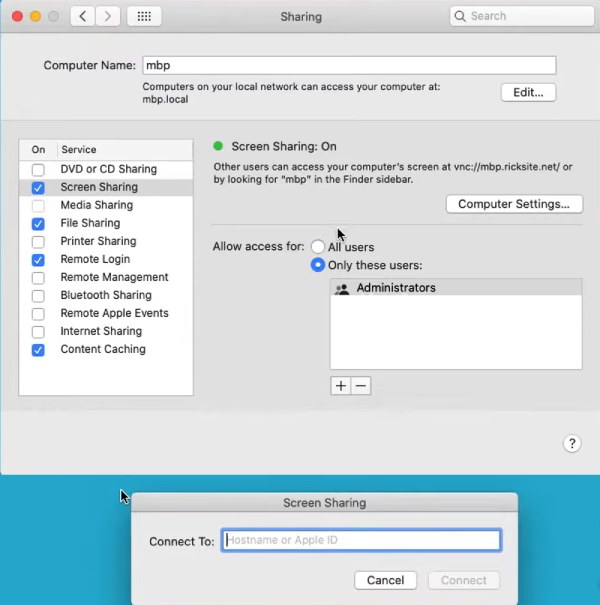
Ekran paylaşımı için bir Mac'e bağlanmanın başka bir yolu da Safari'yi açmaktır. Ardından, VNC://[IP Adresi] veya VNC://[Adı.Etki Alanı] yazın. Mac'te paylaşım ekranını başlatmak için İzin Ver düğmesini tıklayın.
İçeriğe göz atmak ve iPhone'unuzdaki mesajları veya e-postaları MacBook'unuzda kontrol etmek için AirPlay aracılığıyla Mac'teki iPhone ekranını kolayca paylaşabilirsiniz. Peki Mac'te ekran paylaşımı nasıl yapılır ve AirPlay ile iPhone ekranı nasıl yansıtılır? Cevap, izlemeniz için aşağıdaki ayrıntılı adımlardır.
Not: iPhone 8 gibi bazı modellerde, görmek için alttan kaydırmanız gerekir kontrol Merkezi.
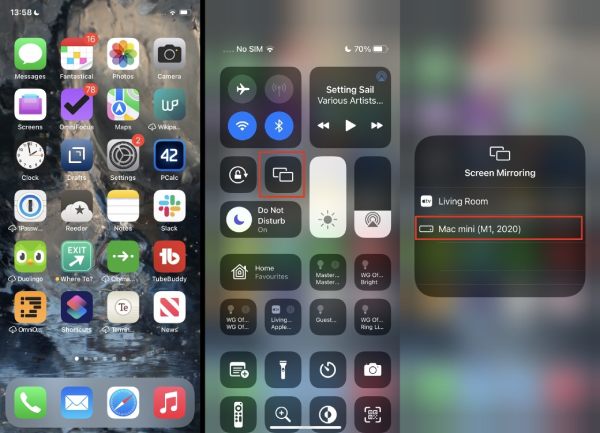
Mac'te ekranı paylaşmanın veya iPhone ekranını yansıtmanın yanı sıra, iPhone'unuzu Windows bilgisayara da yansıtabilirsiniz, bu da çalışırken mesajları kontrol etmenizi ve yalnızca iPhone'unuzdan erişilebilen uygulamaları kullanmanızı sağlar. Aiseesoft Telefon Aynası Windows bilgisayarda iPhone ekranınızı sorunsuz bir şekilde yansıtmanıza izin veren tam olarak böyle bir programdır. En son iPhone 15'ten eski iPhone 4'e kadar desteklenen modeller, Aiseesoft Telefon Aynası herhangi bir kesinti olmadan istikrarlı bir döküm deneyimi sunar.

Dosya İndir
%100 Güvenli. Reklamsız.


Ayrıca, Phone Mirror'da ekranınızı PC'ye hızlı bir şekilde yansıtabilen bir USB kablosuyla iPhone'unuzu doğrudan bilgisayara bağlayabilirsiniz. Ayrıca, hariç videoyu yansıtma iPhone'unuzdan PC'ye, iPhone'unuzdan PC'de de müzik çalabilirsiniz. Ses Yansıtma seçeneği.
Mac'te TV'ye ekran paylaşımı nasıl yapılır?
AirPlay aracılığıyla Mac'inizi TV'de paylaşabilirsiniz. iPhone'unuzdaki Kontrol Merkezini açın ve Ekran Yansıtma simgesine dokunun. Ardından, TV'nizin adını bulmak için aşağı kaydırın. Bunu yapmadan önce akıllı TV'nizin AirPlay-2 ile uyumlu olduğundan da emin olmanız gerekir. Gereksinimi karşılıyorsa, iPhone videonuza TV'den göz atabilirsiniz.
Mac'te ekran paylaşımı için çözünürlük ayarı nasıl yapılır?
Mac'teki ekranı daha küçük veya daha büyük başka bir MacBook ile paylaşıyorsanız, yansıtılan ekran sizin için rahatsız edici görünebilir. Bunu çözmek için çözünürlüğü ayarlayabilirsiniz, şuraya gidin: sistem Tercihleriseçeneğini tıklayın ve ekran buton. Ardından, tıklayabilirsiniz pullu seçeneğini seçin ve listeden uygun bir çözünürlük seçin.
Mac'te ekran paylaşımı sırasında dosya nasıl paylaşılır?
Kullanıldığı zaman Ekran paylaşımı başka bir Mac'in ekranını görmek için programlar kullanıyorsanız, Mac'inizdeki dosyaları o Mac'e gönderebilirsiniz. görebilirsiniz Dosya paylaşımı açmak için yukarıdaki kılavuzu takip ettiğinizde seçenek Ekran paylaşımı Mac'inizde. girdikten sonra Paylaşım pencerede Sistem Tercihi, yanındaki kutuyu işaretleyebilirsiniz Dosya paylaşımı etkinleştirmek için. Ardından, yansıtılmış ekrana sürükleyerek dosyaları paylaşabilirsiniz.
Sonuç
Mac'te ekran paylaşımı nasıl yapılır? bu yazıyı okuduktan sonra artık basit bir sorun haline geliyor. Hem diğer Mac'i hem de bir iPhone'u taramak için Mac'te ekranları paylaşmanın yukarıdaki en iyi yollarıyla, Apple cihazlarınızda sorunsuz bir şekilde çalışabilir ve çalışmalarınızı paylaşabilir veya iş arkadaşlarınızla işbirliği yapabilirsiniz.

Phone Mirror, daha iyi bir görünüm için telefon ekranınızı bilgisayarınıza aktarmanıza yardımcı olabilir. Ayrıca iPhone/Android ekranınızı kaydedebilir veya yansıtma sırasında istediğiniz gibi anlık görüntü alabilirsiniz.
%100 Güvenli. Reklamsız.